Maak kennis met UPDF Sign
Nadat u bent ingelogd bij UPDF Sign, ziet u verschillende secties die u kunt gebruiken en waarmee u verder kunt gaan. Leer er meer over via de volgende beschrijving:
1. Thuis
Op de startpagina van UPDF Sign kunt u nieuwe documenten importeren door op het + -pictogram of op 'Handtekening starten' te drukken . Daarnaast vindt u lijsten met vooraf ontworpen sjablonen waarmee u documenten kunt genereren om tijd en moeite te besparen. Op dezelfde pagina hebben gebruikers toegang tot overeenkomstactiviteiten om te navigeren en de documentgeschiedenis te volgen.
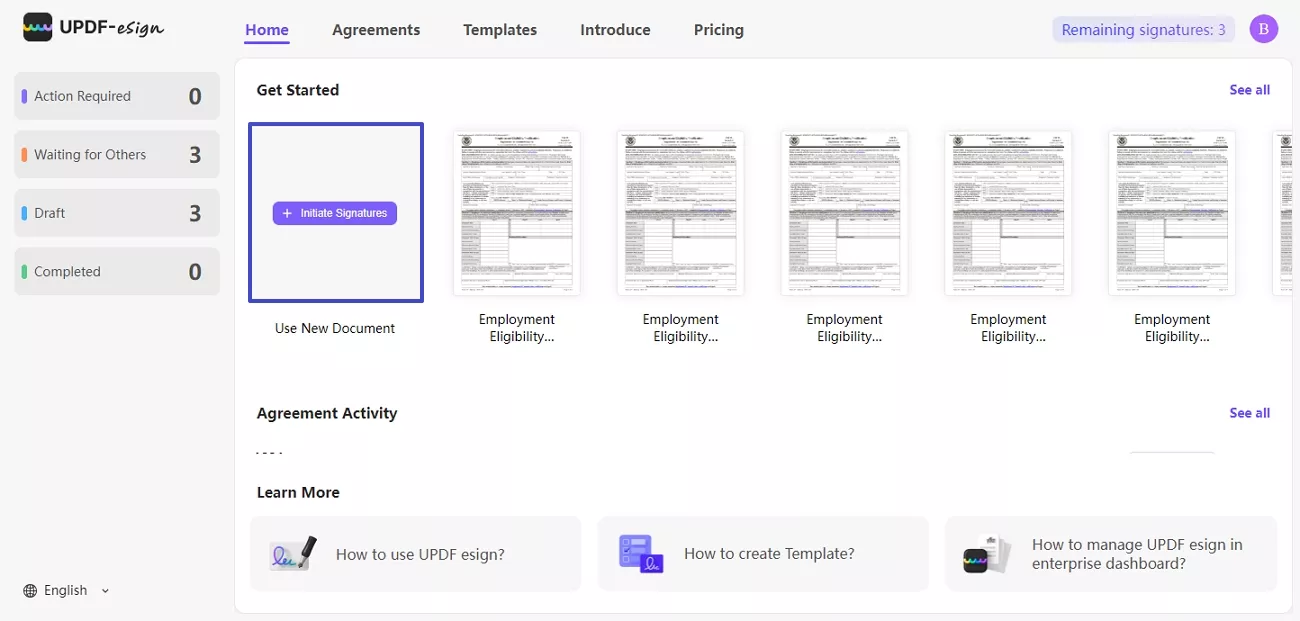
2. Linkerpaneel
Het linkerpaneel van de UPDF Sign-homepage bevat het tabblad Actie vereist , dat het aantal documenten toont dat op uw handtekening wacht. Daaronder toont het tabblad Wachten op anderen de documenten die nog wachten op ondertekening door ontvangers.
Verder is er een tabblad 'Concept' met een lijst van opgeslagen documenten die u eenvoudig kunt voltooien vanaf de overeenkomstpagina. Tot slot informeert het tabblad 'Voltooid' u over de ondertekende en voltooide documenten.
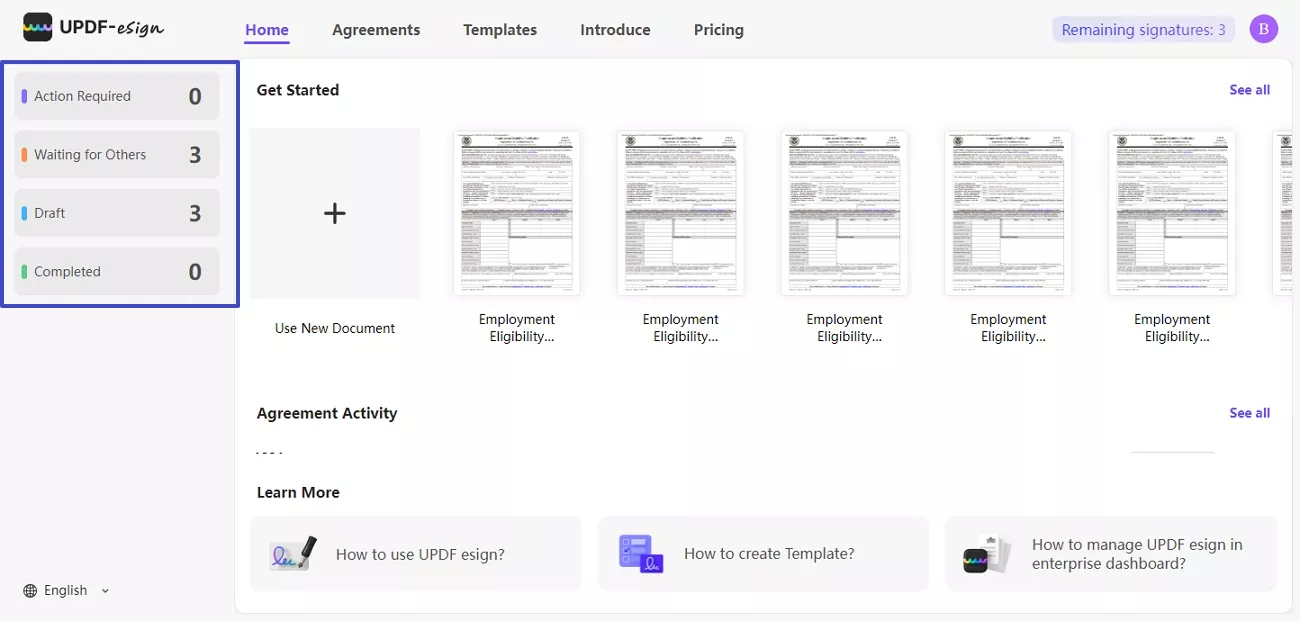
3. Overeenkomsten
Vervolgens is er een pagina 'Overeenkomsten' met de volgende tabbladen aan de linkerkant. Deze helpen u bij het navigeren door uw overeenkomsten en geven u een goed inzicht in de status van elke overeenkomst:
Postvak IN
Dit tabblad bevat alle documenten die u ter ondertekening hebt verzonden en ontvangen. U kunt naar de volgende bovenste balken navigeren en de voortgang van het document volgen.
- Naam: In deze bovenste balk worden de namen van documenten weergegeven.
- Verzendtijd: Met deze knop kunt u de datum zien waarop u het betreffende document hebt verzonden.
- Laatste wijziging: Als u het document bijwerkt, wordt op dit tabblad de datum weergegeven waarop de wijzigingen zijn aangebracht.
- Status: Op dit tabblad kunt u zien of de documenten zijn ondertekend of wachten op anderen.
- Bewerking: Dit tabblad toont de opties voor ondertekenen en opnieuw melden. De ondertekening geeft aan dat de documenten wachten op uw handtekening; met de hermelding kunt u de ondertekenaar er echter aan herinneren het proces te voltooien. Met het stippenpictogram op documenten onder de bovenste balk Bewerkingen kunt u meer taken uitvoeren, waaronder: Opslaan als sjabloon, Opnieuw melden, Kopiëren, Ongeldig maken en Verwijderen.
Verstuurd
Op het tabblad Verzonden kunt u zien hoeveel documenten er naar de ontvanger zijn verzonden. Daarnaast kunt u ook de naam van het document, de verzendtijd en de laatste wijzigingen erin volgen. Daarnaast kunt u de status van de verzonden documenten bekijken, zoals of ze nog ondertekend moeten worden of dat ze op anderen moeten wachten.
U kunt in de bovenste balk zien of de documenten zijn ondertekend. Mochten er nog documenten in behandeling zijn, dan kunt u deze opnieuw op de hoogte stellen om het ondertekeningsproces te voltooien.
Actie vereist
Op het tabblad 'Actie vereist' vindt u de documenten die wachten op uw handtekening. Er zijn verschillende opties beschikbaar voor een document die u kunt selecteren op basis van de huidige status.
- Opslaan als sjabloon: Vanuit het tabblad 'Bewerkingen' kunt u de documenten opslaan als sjabloon door op het pictogram met de drie puntjes te klikken. Zo kunt u de documenten snel raadplegen als u ze in de toekomst nodig hebt.
- Opnieuw melden: Als u merkt dat de ondertekenaar uw verzoek niet heeft opgemerkt, kunt u hem of haar via hetzelfde menu opnieuw op de hoogte stellen.
- Kopiëren: Met deze optie kunt u het document dupliceren, zodat u het eenvoudig kunt maken.
- Verwijderen: Om uw document uit de records te verwijderen, gebruikt u de optie Verwijderen om het naar de prullenbak te verplaatsen.
Voltooid
Zodra het volledige ondertekeningsproces door alle partijen is voltooid, wordt de overeenkomst verplaatst naar de sectie 'Voltooid'. Wanneer u deze sectie bezoekt, vindt u de details van de overeenkomst in de interface, met de status ' Voltooid '. U kunt verschillende handelingen uitvoeren na voltooiing van de ondertekening van de overeenkomst.
Ten eerste kunt u de overeenkomst downloaden naar uw apparaat om een offline overzicht van uw ondertekende documenten te bewaren. Door op het pictogram met de drie puntjes ernaast te klikken, verschijnt de optie ' Opslaan als sjabloon', waarmee u in de toekomst eenvoudig overeenkomsten kunt opstellen. U kunt de overeenkomst ook kopiëren en gebruiken voor een andere overeenkomst met de optie 'Kopiëren' . Als de overeenkomst niet bruikbaar is, kunt u deze verwijderen met de optie 'Verwijderen' .
Ontwerpen
Wanneer u terugkeert naar de startpagina zonder het document ter ondertekening te verzenden, wordt het opgeslagen in de sectie Concept . De sectie Concept bevat alle documenten die nog aandacht behoeven voordat ze definitief aan de ondertekenaars worden verzonden. Als u verder wilt werken aan de documenten, klikt u op de knop Doorgaan naast het tabblad Bewerking . Daar kunt u uw document ook naar sjablonen verplaatsen of duplicaatdocumenten maken door op de optie Kopiëren te klikken . Als u een document om welke reden dan ook niet wilt verzenden, klikt u op de optie Verwijderen om het naar de prullenbak te verplaatsen.
Afval
Tot slot fungeert het tabblad Prullenbak als een prullenbak, waar u verwijderde documenten kunt bewaren. U kunt documenten vanaf dit tabblad indien nodig herstellen.
Als u een onvolledig document in de prullenbak gooit en vervolgens herstelt, kunnen ondertekenaars het niet meer ondertekenen. Als u echter een eerder voltooid document herstelt, wordt het weer als voltooid weergegeven.
4. Prijzen
In dit tabblad vindt u een gedetailleerd prijsoverzicht van de individuele en zakelijke abonnementen van UPDF Sign. Op basis van uw voorkeuren kunt u kiezen welke het beste bij uw behoeften en voorkeuren past. Elk abonnement heeft de optie ' Nu kopen ' en de prijsdetails die u naar de betalingsgegevens leiden.
 UPDF
UPDF
 UPDF voor Windows
UPDF voor Windows UPDF voor Mac
UPDF voor Mac UPDF voor iPhone/iPad
UPDF voor iPhone/iPad UPDF voor Android
UPDF voor Android UPDF AI Online
UPDF AI Online UPDF Sign
UPDF Sign PDF bewerken
PDF bewerken PDF annoteren
PDF annoteren PDF maken
PDF maken PDF-formulier
PDF-formulier Links bewerken
Links bewerken PDF converteren
PDF converteren OCR
OCR PDF naar Word
PDF naar Word PDF naar afbeelding
PDF naar afbeelding PDF naar Excel
PDF naar Excel PDF organiseren
PDF organiseren PDF samenvoegen
PDF samenvoegen PDF splitsen
PDF splitsen PDF bijsnijden
PDF bijsnijden PDF roteren
PDF roteren PDF beveiligen
PDF beveiligen PDF ondertekenen
PDF ondertekenen PDF bewerken
PDF bewerken PDF opschonen
PDF opschonen Beveiliging verwijderen
Beveiliging verwijderen Lees PDF
Lees PDF UPDF Cloud
UPDF Cloud PDF comprimeren
PDF comprimeren PDF afdrukken
PDF afdrukken Batch Process
Batch Process Over UPDF AI
Over UPDF AI UPDF AI-oplossingen
UPDF AI-oplossingen AI Gebruikersgids
AI Gebruikersgids FAQ over UPDF AI
FAQ over UPDF AI PDF samenvatten
PDF samenvatten PDF vertalen
PDF vertalen Chatten met PDF
Chatten met PDF Chatten met afbeelding
Chatten met afbeelding PDF naar Mindmap
PDF naar Mindmap Chatten met AI
Chatten met AI PDF uitleggen
PDF uitleggen Wetenschappelijk onderzoek
Wetenschappelijk onderzoek Papier zoeken
Papier zoeken AI-proeflezer
AI-proeflezer AI-schrijver
AI-schrijver AI-huiswerkhulp
AI-huiswerkhulp AI-quizgenerator
AI-quizgenerator AI-wiskundige oplosser
AI-wiskundige oplosser PDF naar Word
PDF naar Word PDF naar Excel
PDF naar Excel PDF naar PowerPoint
PDF naar PowerPoint Gebruikershandleiding
Gebruikershandleiding UPDF-trucs
UPDF-trucs Veelgestelde Vragen
Veelgestelde Vragen UPDF Beoordelingen
UPDF Beoordelingen Downloadcentrum
Downloadcentrum Blog
Blog Nieuwsruimte
Nieuwsruimte Technische Specificaties
Technische Specificaties Updates
Updates UPDF versus Adobe Acrobat
UPDF versus Adobe Acrobat UPDF versus Foxit
UPDF versus Foxit UPDF versus PDF Expert
UPDF versus PDF Expert